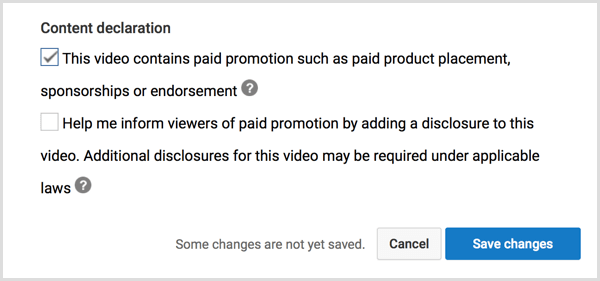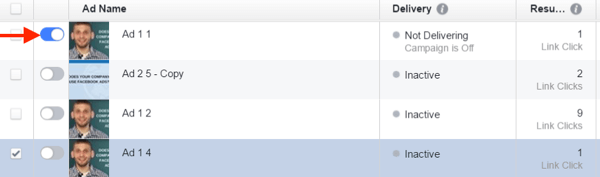Publicerad

Om du använder Java på din Mac måste den veta var Java är installerat. Lär dig hur du ställer in JAVA_HOME på en Mac.
Java är ett mycket populärt programmeringsspråk och plattform som används för att köra programvara på allt från datorer och spel konsoler till smartphones och satellitnavigeringssystem. Det används också av program som körs på din Mac.
Vissa av dessa applikationer använder sig av en miljöfaktor som leder till platsen där Java installerades. För att dessa applikationer ska köras som förväntat kan du behöva ställa in JAVA_HOME för att peka på rätt plats. Du kan också använda variabeln för att ange vilken version av Java som ska användas om du har mer än en version installerad.
Så här ställer du in JAVA_HOME på en Mac.
Vad är JAVA_HOME på Mac?
JAVA_HOME är en miljövariabel som talar om för din Mac var Java är installerat. Om du har flera installationer kan du också använda JAVA_HOME för att bestämma vilken version du ska använda.
Vissa applikationer kan fungera utan denna variabel, men andra kanske inte fungerar som förväntat förrän JAVA_HOME har ställts in. Om så är fallet måste du manuellt ställa in JAVA_HOME på din Mac för att peka på den JDK som du vill använda.
Hur man bestämmer vilket skal du använder på Mac
Metoden för att ställa in JAVA_HOME på Mac kommer att skilja sig beroende på vilket standardskal du använder i Terminal. Detta kommer vanligtvis att vara antingen bash eller zsh, med zsh som standard på nyare Mac-datorer och bash standard på äldre.
Du kan snabbt bestämma vilket skal du använder i Terminal, eller ändra standardterminalskalet om du vill.
Så här ser du vilket skal du använder på din Mac:
- Öppen Terminal.
- Skriv följande kommando och tryck sedan på Stiga på:
echo $0
- Du kommer att se det aktuella skalet listat.
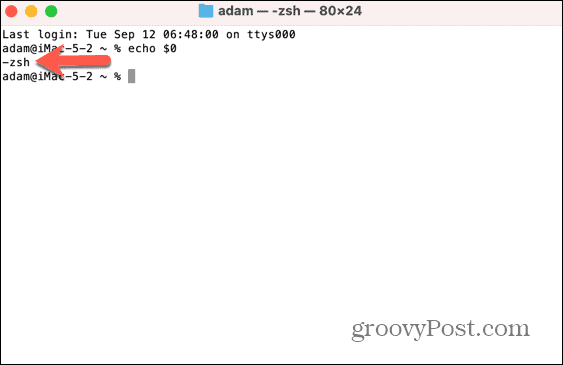
Hur man ställer in JAVA_HOME på zsh
Om du använder zsh, kommer följande steg att låta dig hitta sökvägen för din Java JDK. Du kan sedan ställa in JAVA_HOME till den sökvägen. När du har gjort det kan JAVA_HOME användas som vägledning till rätt plats för din Java JDK-installation.
Så här ställer du in JAVA_HOME på zsh:
- Öppen Terminal.
- För att hitta din Java JDK-katalog, skriv in följande och tryck Stiga på:
/user/libexec/java_home
- Du kommer att se sökvägen till din Java-installation.
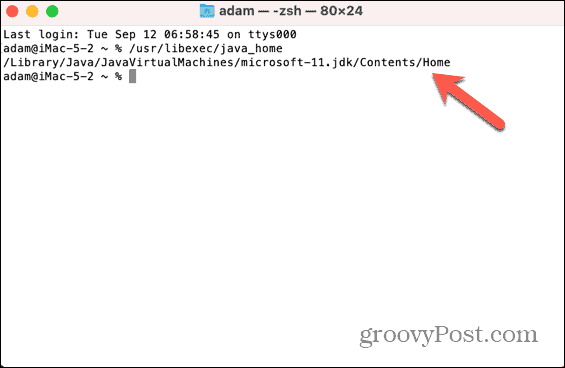
- För att ställa in JAVA_HOME till den här sökvägen, skriv in följande och ersätt sökvägen som visas med sökvägen som returnerades i steg 1 ovan:
echo export "JAVA_HOME=/Library/Java/JavaVirtualMachines/microsoft-11.jdk/Contents/Home" ≫ ~/.zshrc
- Skriv följande:
source ~/.zshrc
- För att kontrollera att JAVA_HOME har ställts in på rätt sökväg, skriv in:
echo $JAVA_HOME
- Du bör se rätt sökväg för din Java-installation.
Hur man ställer in JAVA_HOME på bash
Om du använder en äldre version av macOS är standardskalet troligen bash. Du kan ställa in JAVA_HOME på ett liknande sätt, men filen du ska ändra är annorlunda.
Så här ställer du in JAVA_HOME på bash:
- Öppen Terminal.
- Leta reda på din Java JDK-katalog genom att ange följande kommando:
/usr/libexec/java_home
- Anteckna sökvägen där Java ligger.
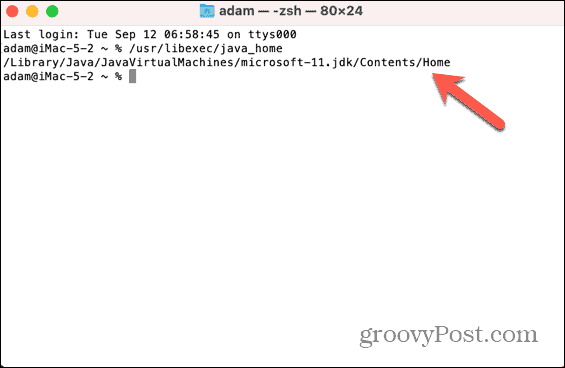
- Ange följande kommando och ersätt JAVA_HOME-sökvägen med sökvägen du noterade i steg 3:
echo export "JAVA_HOME=/Library/Java/JavaVirtualMachines/microsoft-11.jdk/Contents/Home" ≫ ~/.bash_profile
- Omstart Terminal eller skriv in följande kommando:
source ~/.bash_profile
- För att kontrollera sökvägen till JAVA_HOME anger du:
echo $JAVA_HOME
- Du bör se sökvägen du noterade i steg 3.
Hur man använder en specifik JDK för JAVA_HOME
Du kan ha flera versioner av Java installerade på din dator. Om så är fallet, kanske du vill ställa in en specifik version för JAVA-HOME. Du kan göra detta genom att hänvisa till versionsnumret.
Så här ställer du in en specifik JDK för JAVA_HOME:
- Öppen Terminal.
- För att se alla versioner av Java du har installerat, skriv in följande:
/usr/libexec/java_home -V
- Du kommer nu att se en lista över versionerna och deras platser.
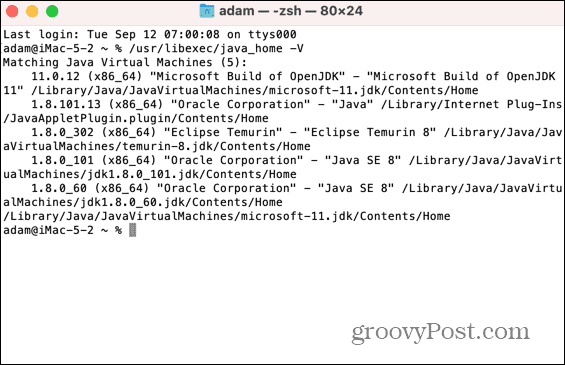
- För att ställa in en specifik version av Java till JAVA_HOME på bash, skriv in följande och ersätt versionsnumret med den version av JDK du vill använda:
echo export "JAVA_HOME=\$(usr/libexec/java_home v-11)" ≫ ~/.bash_profile
- För att ställa in en specifik version på zsh, skriv in följande:
echo export "JAVA_HOME=\$(usr/libexec/java_home v-11)" ≫ ~/.zshrc
- Omstart Terminal eller ange:
source ~/.bash_profile
eller
source ~/.zshrc
- Ange följande för att kontrollera vilken version av Java som är inställd på JAVA_HOME:
echo $JAVA_HOME
- Om detta inte ger rätt plats, upprepa steg 1-6, men byt ut \$(usr/libexec/java_home v-11) med den fullständiga sökvägen för JDK, som t.ex =/Library/Java/JavaVirtualMachines/microsoft-11.jdk/Contents/Home
Hantera dina Mac-inställningar
Att lära sig hur man ställer in JAVA_HOME på en Mac säkerställer att rätt version av Java används av program som kräver denna variabel. Det finns många andra sätt att ta mer kontroll över din Mac.
Du kan lära dig hur inaktivera automatisk ljusstyrka på din Mac om den alltid är för svag eller för ljus. Du kan lära dig hur använd diktering på Mac om du är trött på att behöva skriva. Och du kan till och med spara dig själv lite genom att skriva aktivera automatisk inloggning på en Mac, så du behöver inte fortsätta ange dina referenser.